Sprekersnotities toevoegen aan uw dia's
Wanneer u een presentatie maakt, kunt u sprekersnotities toevoegen die u later kunt raadplegen terwijl u de diavoorstelling houdt voor een publiek.
Tijdens de presentatie zijn de sprekersnotities zichtbaar op uw beeldscherm, maar niet voor het publiek. Het notitievenster is dus de plek om gesprekspunten op te slaan die u wilt raadplegen tijdens uw presentatie.

Notities toevoegen tijdens het maken van de presentatie
Het notitievenster is een vak dat onder elke dia wordt weergegeven. (In de onderstaande afbeelding is het in magenta aangegeven.) In een leeg notitievenster wordt de tekst Klik hier om notities toe te voegen weergegeven. Typ uw sprekersnotities. Als het notitievenster niet wordt weergegeven of is geminimaliseerd, klikt u op PowerPoint_genericNotities</c0> op de taakbalk onderaan het -venster (ook aangegeven in magenta in de onderstaande afbeelding).
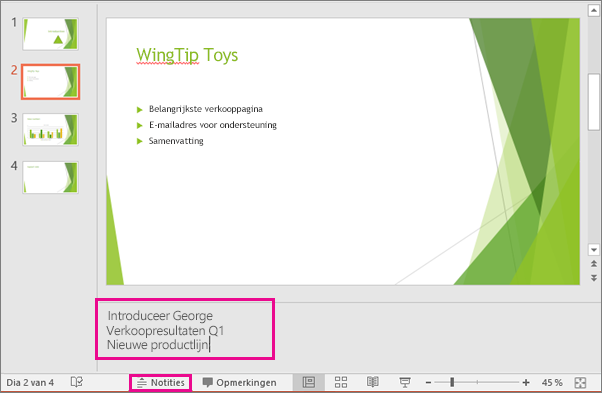
Als uw notities langer zijn dan de beschikbare lengte van het notitievenster, wordt een verticale schuifbalk weergegeven aan de zijkant van het deelvenster. U kunt het notitievenster ook groter maken door met uw muis de bovenste rand van het deelvenster aan te wijzen en omhoog te slepen wanneer de aanwijzer is veranderd in een tweepuntige pijl.
Hoe zien de notities eruit in de weergave voor de presentator?
Tip: U kunt notities toevoegen terwijl u presenteert, rechtstreeks vanuit de weergave Voor presentator of terwijl u de presentatie bewerkt. Zie Sprekersnotities toevoegen aan uw dia's voor meer informatie over het toevoegen van sprekersnotities tijdens het bewerken van uw presentatie.
Wanneer uw computer is aangesloten op een projector en u de diavoorstelling start 

De notities worden weergegeven in een deelvenster aan de rechterkant. Als u iets wilt toevoegen of verwijderen, klikt u in het betreffende tekstvak om het item te bewerken. De tekst loopt automatisch terug en indien nodig wordt een verticale schuifbalk weergegeven. U kunt de grootte van de tekst in het notitievenster ook wijzigen met behulp van de twee knoppen in de linkerbenedenhoek van het deelvenster Notities:

De presentatorweergave hoeft u niet zelf te maken. PowerPoint stelt die zelf samen door de notities die u hebt getypt voor elke dia te verzamelen en te combineren met een aantal besturingselementen waarmee u door de presentatie kunt navigeren.
De weergave voor presentator wordt standaard gebruikt in PowerPoint wanneer u een diavoorstelling uitvoert. U kunt deze instelling wijzigen op het tabblad Diavoorstelling van het PowerPointlint:

Zie Start the presentation and see your notes in Presenter view (De presentatie starten en uw notities weergeven in de weergave voor presentator) voor meer informatie over het weergeven en gebruiken van de weergave voor presentator.
Sprekernotities afdrukken
Zie ook
Dia's met of zonder sprekersnotities afdrukken
De presentatie starten en uw notities bekijken in de weergave voor presentator
Tijdens de presentatie zijn de sprekersnotities zichtbaar op uw beeldscherm, maar niet voor het publiek. Het notitievenster is dus de plek om gesprekspunten op te slaan die u wilt raadplegen tijdens uw presentatie.

38 seconden
Notities aan uw dia's toevoegen
Voer de volgende handelingen uit om notities toe te voegen aan uw dia's:
-
Klik in het menu Beeld op Normaal.
-
Selecteer de miniatuur van de dia waaraan u notities wilt toevoegen.
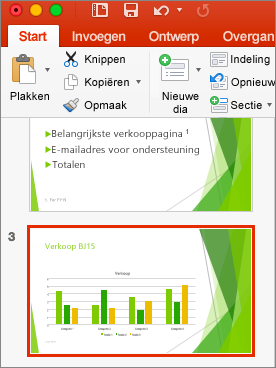
-
Het notitievenster wordt onder de dia weergegeven. Klik waar Klik om notities toe te voegen staat weergegeven en typ de notities die u wilt toevoegen.
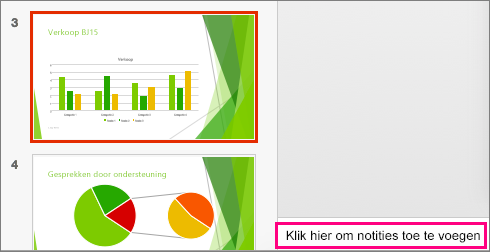
-
Als u het notitievenster wilt verbergen, klikt u op de taakbalk op de knop
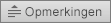
Uw aantekeningen bekijken tijdens uw presentatie
Als u uw notities wilt bekijken terwijl u presenteert, maar ervoor wilt zorgen dat uw publiek alleen ziet wat u op de dia zelf hebt geplaatst, gebruikt u de weergave voor presentator. U doet dit als volgt:
-
Klik in het menu Beeld op Weergave voor presentator.
-
U ziet de hoofddia die u presenteert, een voorbeeld van de volgende dia en eventuele notities die u voor de huidige dia onder het voorbeeld van de volgende dia hebt toegevoegd.
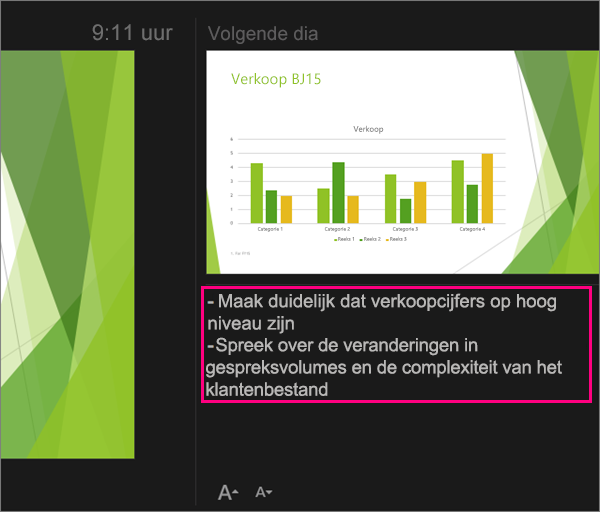
Uw publiek ziet alleen de dia's die u tijdens uw presentatie presenteert en niet uw notities.
Zie ook
Uw dia's of hand-outs afdrukken
De presentatie starten en uw notities bekijken in de weergave voor presentator
Met PowerPoint voor het web kunt u sprekersnotities maken, maar u heeft niet de mogelijkheid om sprekersnotities weer te geven tijdens de presentatie van de diavoorstelling.
Sprekersnotities maken
-
Op het tabblad weergave van het lint, in de groep weergeven, kiest u notities

Het deelvenster wordt weergegeven in het onderste gedeelte van het PowerPoint venster, met knipperende cursor, waar u kunt beginnen met typen.
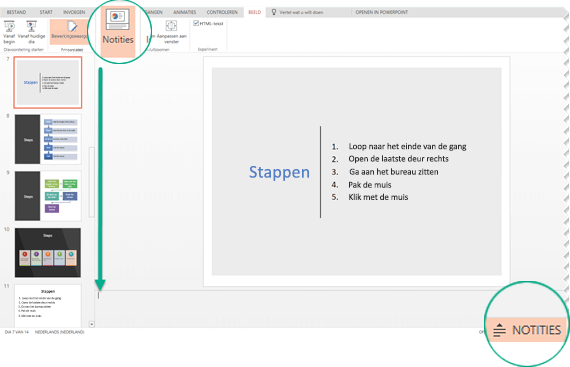
Het deelvenster notities kan worden aangepast indien de inhoud niet in één keer zichtbaar is. Wanneer u de bovenste rand van het deelvenster aanwijst, verandert de muisaanwijzer in een pijl met twee punten 
Sprekernotities afdrukken
Als u een Microsoft 365 business-abonnement hebt en uw presentatie is opgeslagen op OneDrive voor werk of school of SharePoint in Microsoft 365, kunt u uw sprekersnotities afdrukken. Zie afdrukken van uw PowerPoint-dia's, hand-outs of notities voor meer informatie.
Zie sprekersnotities tijdens het presenteren
Op dit moment moet u een bureaubladversie van PowerPoint gebruiken, om tijdens het presenteren sprekersnotities te zien.










